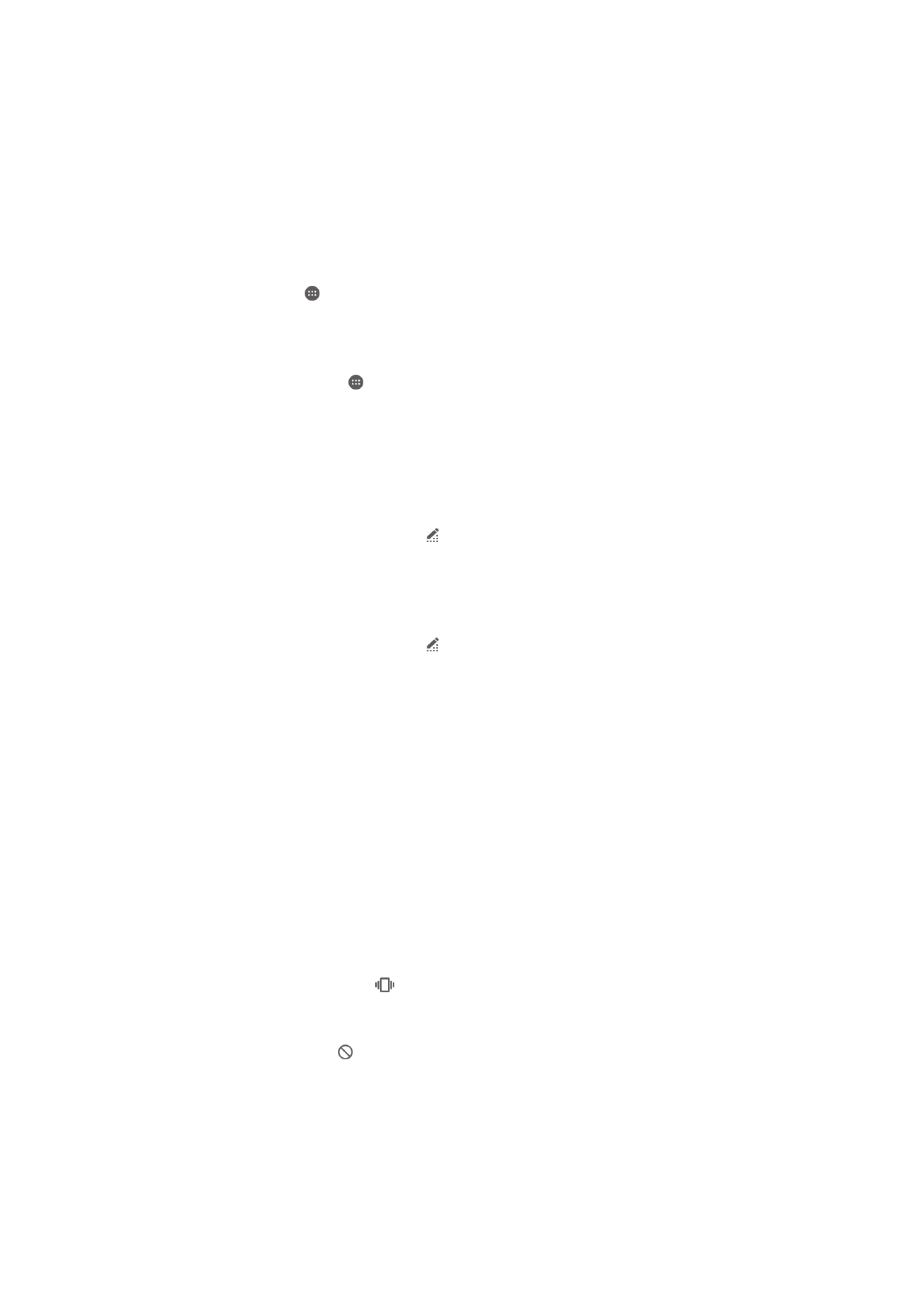
เสียง ริงโทน และระดับเสียง
คุณสามารถปรับระดับเสียงริงโทนสำหรับสายเรียกเข้าและการแจ้งเตือน ตลอดจนการเล่นเพลงและวิดีโอ คุณสามารถ
ตั้งค่าอุปกรณ์ของคุณเป็นโหมดไม่มีเสียงและเลือกระยะเวลาที่จะให้อุปกรณ์ของคุณอยู่ในโหมดไม่มีเสียงด้วยตนเอง
นอกจากนี้คุณยังสามารถตั้งเวลาไว้ล่วงหน้าเพื่อให้อุปกรณ์ของคุณเข้าสู่โหมดไม่มีเสียงโดยอัตโนมัติ
การปรับระดับเสียงริงโทนด้วยปุ่มปรับระดับเสียง
•
กดปุ่มปรับระดับเสียงขึ้นหรือลง
การปรับระดับเสียงการเล่นสื่อด้วยปุ่มระดับเสียง
•
เมื่อเล่นเพลงหรือชมวิดีโอ ให้กดปุ่มระดับเสียงขึ้นหรือลง แม้ในขณะที่หน้าจอถูกล็อก
การเปิดโหมดสั่น
•
กดปุ่มปรับระดับเสียงลงหรือขึ้นจนกว่า ปรากฏขึ้นในแถบสถานะ
การเปิดใช้งานโหมดไม่มีเสียง
1
กดปุ่มปรับระดับเสียงลงจนกว่า ปรากฏขึ้นในแถบสถานะ
2
เลือกช่วงเวลา
ตัวเลือกการตั้งค่าโหมดไม่มีเสียง
อย่างไม่มีกำหนด
ทำให้อุปกรณ์เงียบจนกว่าคุณจะเปิดเสียงอีกครั้งด้วยตนเอง
41
นี่คือเวอร์ชันอินเทอร์เน็ตของเอกสารนี้ © พิมพ์เพื่อใช้เป็นการส่วนตัวเท่านั้น
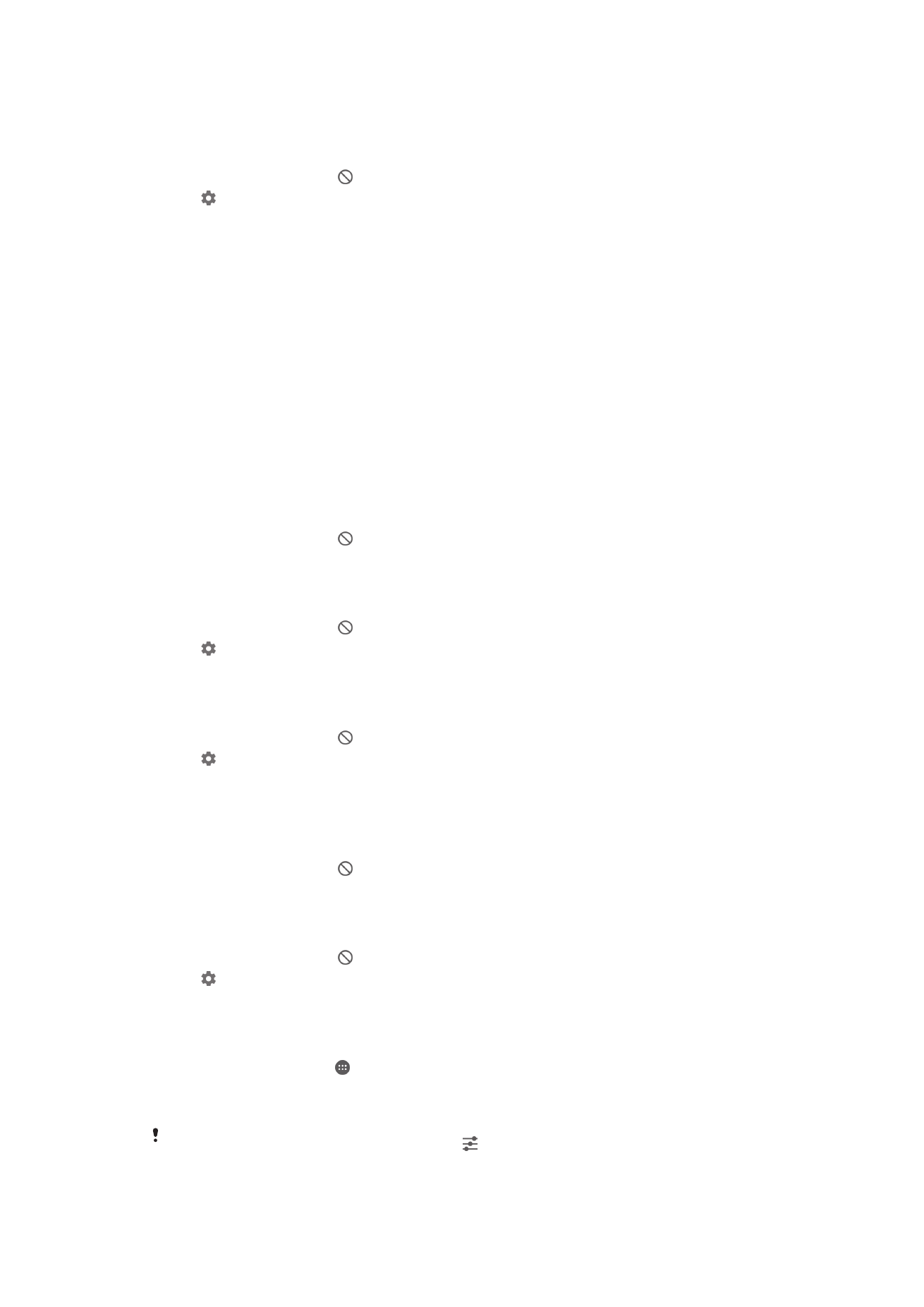
1 ชั่วโมง
ทำให้อุปกรณ์เงียบเป็นเวลาหนึ่งชั่วโมง คุณสามารถแตะที่ไอคอนลบและบวกเพื่อปรับระยะเวลา
การกำหนดช่วงเวลาสำหรับโหมดไม่มีเสียง
1
กดปุ่มปรับระดับเสียงลงจนกว่า ปรากฏขึ้นในแถบสถานะ
2
แตะ
3
ค้นหาและแตะ
วัน และมาร์กกล่องกาเครื่องหมายสำหรับวันที่เกี่ยวข้อง จากนั้นแตะ เสร็จสิ้น
4
หากต้องการปรับเวลาเริ่มต้น ให้แตะ
เวลาเริ่มต้น และเลือกค่า จากนั้นแตะ ตกลง
5
หากต้องการปรับเวลาสิ้นสุด ให้แตะ
เวลาสิ้นสุด และเลือกค่า จากนั้นแตะ ตกลง อุปกรณ์ของคุณจะอยู่ใน
โหมดไม่มีเสียงในระหว่างช่วงเวลาที่เลือก
การตั้งค่าข้อยกเว้นสำหรับโหมดไม่มีเสียง
คุณสามารถเลือกประเภทของการแจ้งเตือนที่อนุญาตให้มีเสียงได้ในโหมดไม่มีเสียงและคุณสามารถกรองข้อยกเว้นให้
ขึ้นอยู่กับผู้ที่ส่งการแจ้งเตือน ข้อยกเว้นที่พบได้บ่อยนั้นรวมถึง:
•
นัดหมายและข้อความเตือนความจำ
•
สายเข้า
•
ข้อความ
•
เสียงปลุก
การอนุญาตให้มีเสียงสำหรับข้อยกเว้นในโหมดไม่มีเสียง
1
กดปุ่มปรับระดับเสียงลงจนกว่า ปรากฏขึ้นในแถบสถานะ
2
ลากตัวเลื่อนที่อยู่ติดกับ
อนุญาตการยกเว้น ไปทางขวา
การตั้งค่าการแจ้งเตือนเป็นข้อยกเว้นในโหมดไม่มีเสียง
1
กดปุ่มปรับระดับเสียงลงจนกว่า ปรากฏขึ้นในแถบสถานะ
2
แตะ
3
ภายใต้
ยกเว้นในโหมดเงียบ ให้ลากตัวเลื่อนที่เกี่ยวข้องไปทางขวา
การใช้ข้อยกเว้นร่วมกับรายชื่อบางประเภท
1
กดปุ่มปรับระดับเสียงลงจนกว่า ปรากฏขึ้นในแถบสถานะ
2
แตะ
3
ค้นหาและแตะ
สาย/ข้อความ
4
เลือกตัวเลือก
การอนุญาตให้มีเสียงปลุกในโหมดไม่มีเสียง
1
กดปุ่มปรับระดับเสียงลงจนกว่า ปรากฏขึ้นในแถบสถานะ
2
ลากตัวเลื่อนที่อยู่ติดกับ
อนุญาตนาฬิกาปลุก ไปทางขวา
การอนุญาตให้มีเสียงสำหรับข้อยกเว้นระหว่างช่วงเวลาที่ตั้งค่าไว้ล่วงหน้าในโหมดไม่มีเสียง
1
กดปุ่มปรับระดับเสียงลงจนกว่า ปรากฏขึ้นในแถบสถานะ
2
แตะ
3
ลากตัวเลื่อนที่อยู่ติดกับ
การยกเว้น ไปทางขวา
การปรับระดับเสียง
1
จาก หน้าจอหลัก ของคุณ แตะ
2
ค้นหาและแตะ
ตั้งค่า > เสียงและการแจ้งเตือน
3
ลากตัวเลื่อนปรับระดับเสียงไปยังตำแหน่งที่ต้องการ
คุณยังสามารถกดปุ่มปรับระดับเสียงขึ้นหรือลงและจากนั้นแตะ เพื่อปรับระดับเสียงเรียกเข้า การเล่นสื่อหรือการปลุกแยกกัน
42
นี่คือเวอร์ชันอินเทอร์เน็ตของเอกสารนี้ © พิมพ์เพื่อใช้เป็นการส่วนตัวเท่านั้น
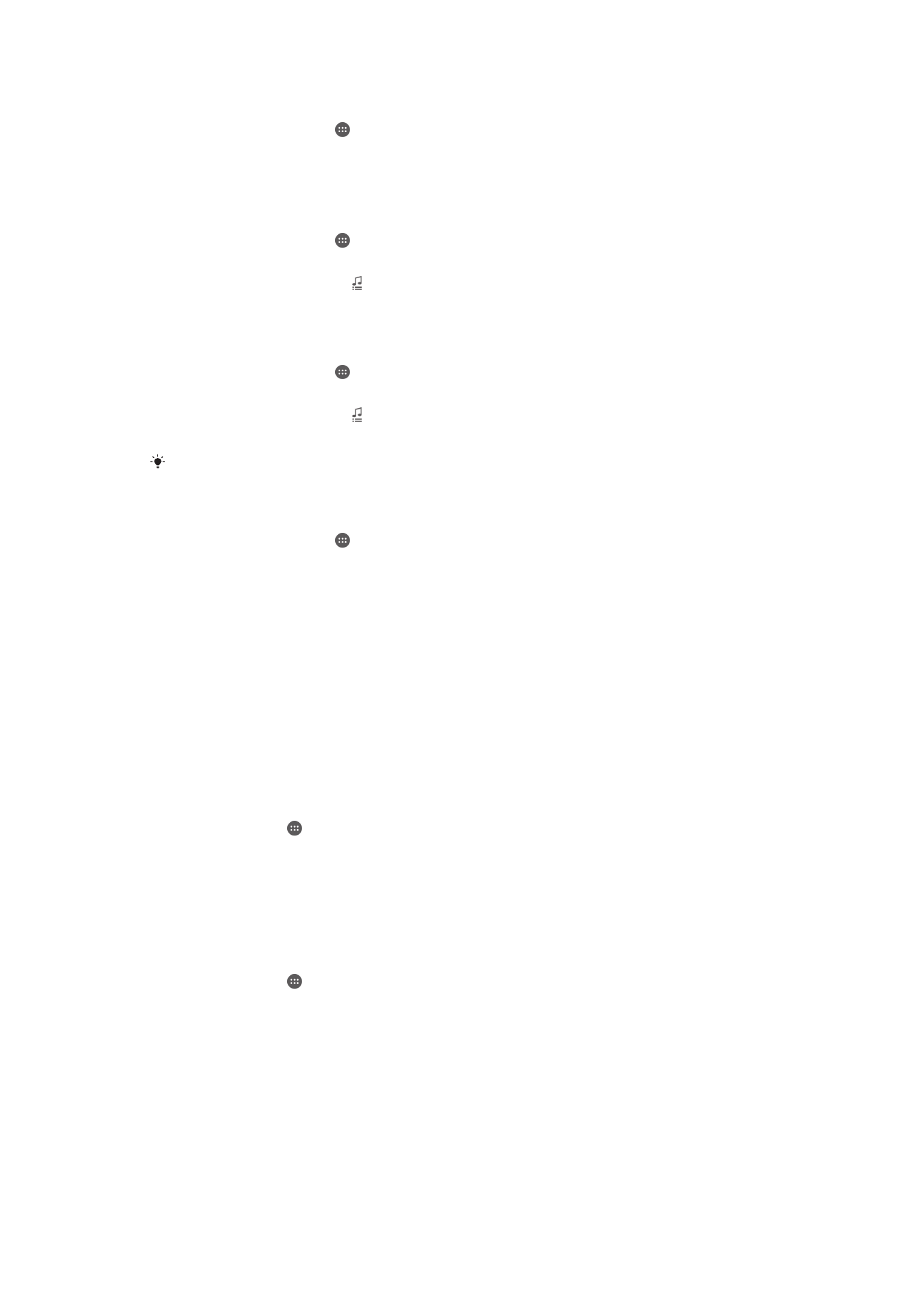
การตั้งค่าอุปกรณ์ให้สั่นเมื่อมีสายเรียกเข้า
1
จาก หน้าจอหลัก ของคุณ แตะ
2
ค้นหาและแตะ
ตั้งค่า > เสียงและการแจ้งเตือน
3
ลากตัวเลื่อนที่อยู่ข้างๆ
สั่นเมื่อมีสายเรียกเข้าด้วย ไปทางขวา
การตั้งเสียงเรียกเข้า
1
จาก หน้าจอหลัก ของคุณ แตะ
2
ค้นหาและแตะ
ตั้งค่า > เสียงและการแจ้งเตือน > เสียงริงโทนของโทรศัพท์
3
เลือกตัวเลือกจากรายการหรือแตะ และเลือกไฟล์เพลงที่บันทึกอยู่ในอุปกรณ์ของคุณ
4
เมื่อต้องการยืนยัน ให้แตะ
เสร็จสิ้น
วิธีการเลือกเสียงการแจ้งเตือน
1
จาก หน้าจอหลัก ของคุณ แตะ
2
ค้นหาและแตะ
ตั้งค่า > เสียงและการแจ้งเตือน > เสียงการแจ้ง
3
เลือกตัวเลือกจากรายการหรือแตะ และเลือกไฟล์เพลงที่บันทึกอยู่ในอุปกรณ์ของคุณ
4
เมื่อต้องการยืนยัน ให้แตะ
เสร็จสิ้น
บางแอปพลิเคชันมีเสียงแจ้งเตือนเฉพาะ ซึ่งคุณสามารถเลือกได้จากการตั้งค่าแอปพลิเคชัน
การเปิดใช้สัญญาณเสียงโทน
1
จาก หน้าจอหลัก ของคุณ แตะ
2
ค้นหาและแตะ
ตั้งค่า > เสียงและการแจ้งเตือน > เสียงอื่นๆ
3
ลากแถบเลื่อนข้างๆ
เสียงสัมผัสแผงปุ่มกด และ เสียงเมื่อสัมผัส ไปทางขวา